Vous voyez des pubs avec les mots WordFly Ads ou Ad by WordFly se greffer dans les résultats de recherche de Google ou surgir intempestivement lorsque vous naviguez sur le web ? C’est la conséquence d’une infection par l’adware du même nom.
WordFly est un logiciel malveillant bien qu’il se présente comme un logiciel utile. Il est en fait conçu dans un premier temps pour afficher toutes ces pubs qui vous agace, ensuite, comme un logiciel qui ne fait que afficher des pubs c’est un peu léger, ses développeurs lui ajoute une fonctionnalité la plupart du temps bidon.
Dans le cas de WordFly, c’est un module qui vous permet de faire des recherches sur le web sans quitter la page sur laquelle vous vous trouvez. Cette fonctionnalité n’est vraiment pas utile puisque les onglets de Chrome, Firefox, Internet Explorer … permette de faire cela. C’est juste donc un prétexte pour pouvoir dire « Attention notre programme ne fait pas que diffuser des pubs, il dispose aussi d’une super fonctionnalité qui vous permet de faire des recherches sans quitte la page sur laquelle vous êtes ! » … D’ailleurs les concepteurs de ces adware ne se renouvellent pas beaucoup puisque WordFly, n’est qu’une variante de WordProser, TermTutor, TermBlazer et biens d’autres gêneurs recensés sur nos pages.
Trêve de bavardages, pour supprimer WordFly et ses pubs, suivez la procédure gratuite ci-dessous.
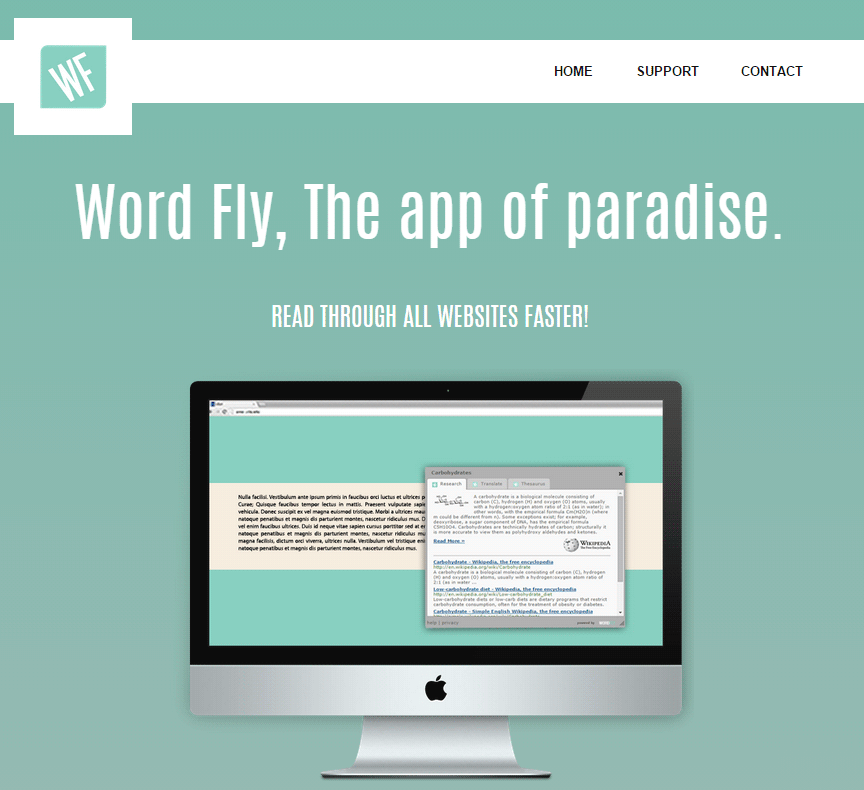
Notez que WordFly est considéré comme étant un indésirable par 22 antivirus.
Afficher les 18 autres détections anti-virus
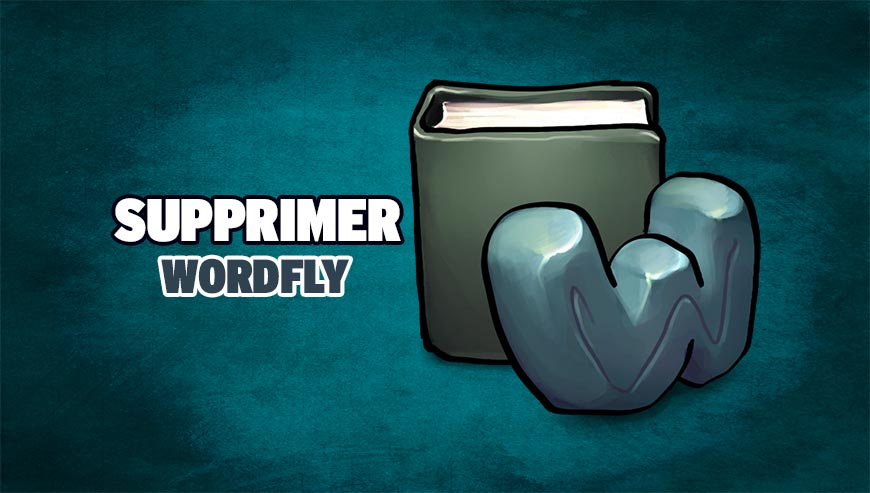
Comment supprimer WordFly ?
Supprimer WordFly avec AdwCleaner
AdwCleaner est un petit programme de nettoyage qui va supprimer très facilement WordFly mais également d’autres infections éventuellement installées dans votre système.
- Cliquez sur le bouton ci-dessous pour télécharger AdwCleaner :
Téléchargez AdwCleaner - Double-cliquez sur adwcleaner.exe pour ouvrir le programme.
- Commencez par une analyse de votre système en appuyant sur Scanner
- Une fois que l'analyse est finie, cliquez sur le bouton Nettoyer pour retirer les infections trouvées.
- Relancer votre système si Adwcleaner vous le demande.
Supprimer WordFly avec ZHPCleaner
ZHPCleaner est un petit utilitaire gratuit ne requérant pas d'installation développé pour lutter contre les browser hijacker et différents scarewares. Son premier objectif est donc de supprimer les redirections des navigateurs et de détruire les indésirables de votre système.
- Désactivez temporairement Avast si ce dernier est installé sur votre machine.
- Cliquez sur le bouton bleu ci-dessous pour télécharger la dernière version de ZHPCleaner :
Téléchargez ZHPCleaner - Double-cliquez sur le fichier ZHPCleaner.exe pour démarrer le programme.
- Acceptez la licence.
- Cliquez sur Scanner, puis une fois l'analyse finie, appuyez sur le bouton Nettoyer.
- Appuyez sur Non si ZHPCleaner vous demande si vous souhaitez afficher son interface de réparation.
- Rédémarrez votre ordinateur si le programme vous le suggère.
Supprimer WordFly avec le programme MalwareBytes Anti-Malware
Pour être assuré à 100% de bien effacer toutes les dépendances à WordFly nous vous invitons à mettre en place le logiciel MalwareBytes Anti-Malware. Si vous cherchez également être protégé contre les logiciels parasites comme WordFly vous devez choisir la version Premium de MalwareBytes Anti-Malware qui évitera donc toute intrusion de logiciels malveillants non détectés par les anti-virus sur votre ordinateur (la licence est vendue 22.95 euros et vous pouvez protéger 3 de vos PC).
- Téléchargez MalwareBytes Anti-Malware :
Version Premium Version Gratuite (sans fonctionnalité de protection) - Double-cliquez sur le fichier téléchargé afin de démarrer l'installation du logiciel.
- Cliquez sur le bouton orange Corriger Maintenant à droite de la mention Aucun examen n'a été réalisé sur votre système
- Dès que le scan est terminé, appuyez sur Supprimer la selection.
- Rédémarrez votre machine une fois le scan terminé si l'utilitaire vous le propose.
Réinitialiser votre navigateur (si nécessaire)
Si après avoir suivi toutes les étapes ci-dessus WordFly est encore visible sur votre PC, vous pouvez réinitialiser votre navigateur en suivant la procédure ci-dessous.
- Ouvrez Chrome et cliquez sur le menu
 dans l'angle supérieur droit de la fenêtre du navigateur du navigateur.
dans l'angle supérieur droit de la fenêtre du navigateur du navigateur. - Allez tout en bas de la page et appuyez sur Afficher les paramètres avancés.
- Dirigez-vous une nouvelle fois tout en bas de la page et appuyez sur Réinitialiser les paramètres du navigateur.
- Cliquez une nouvelle fois sur Réinitialiser.
- Lancez Firefox.
- Dans la barre d’adresse de Firefox saisissez about:support.
- Sur la page qui s’affiche appuyez sur Réparer Firefox.

- Téléchargez ResetBrowser :
Télécharger ResetBrowser - Enregistrez le fichier resetbrowser.exe sur votre bureau et double-cliquez l'executable.
- Une notice vous indique ce qui va se passer concrètement sur votre machineSi vous n'avez pas réussi à effacer WordFly de votre ordinateur après voir suivi ces 4 étapes, exposez votre problème sur notre page support. Quelqu'un viendra vite vous apporter de l'aide ! Accéder au support.





